Revisión de Security Ninja: Complemento de seguridad de WordPress fácil de usar
Publicado: 2022-09-12¿Está buscando el mejor complemento de seguridad de WordPress para proteger su sitio de WordPress de actores maliciosos?
Debido a su popularidad, WordPress es un objetivo jugoso para los actores maliciosos de todo el mundo. Debido a que tener un sitio web pirateado es prácticamente la peor pesadilla de todos los webmasters, es una buena idea buscar un poco de protección adicional para su sitio.
En nuestra revisión práctica de Security Ninja, vamos a echar un vistazo a un popular complemento de seguridad freemium que lo ayuda a implementar tácticas básicas de fortalecimiento y monitoreo y protección proactivos.
Comenzaremos con una introducción a lo que hace el complemento. Luego, le mostraremos cómo es usar Security Ninja en su sitio.
¡Vamos a profundizar en!
Revisión de Security Ninja: qué hace el complemento
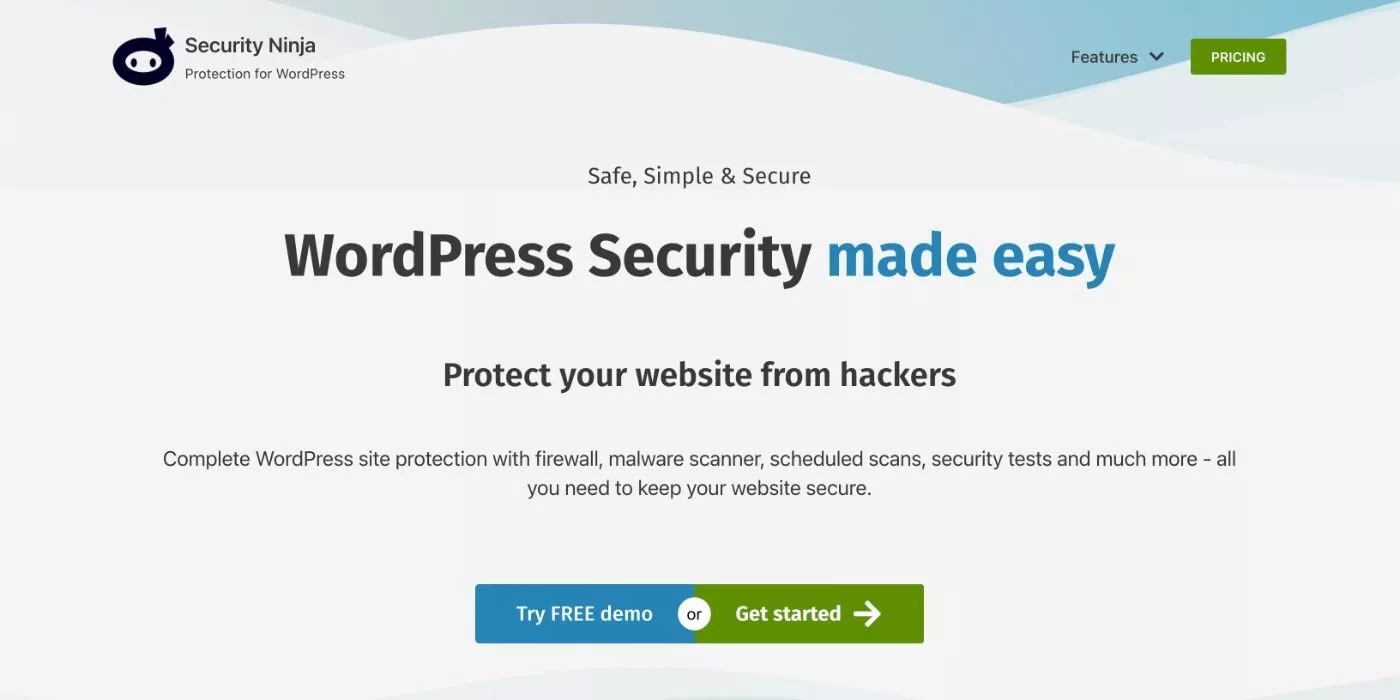
En pocas palabras, Security Ninja pretende ser una solución completa para la seguridad de WordPress. Es decir, ofrece un enfoque integral de la seguridad, en lugar de centrarse solo en una sola área.
Con ese fin, ofrece algunos tipos diferentes de características:
- Ajustes básicos de endurecimiento para seguir las mejores prácticas generales de seguridad
- Protección de inicio de sesión para protegerse contra ataques de fuerza bruta
- Cortafuegos para bloquear amenazas de forma proactiva
- Escaneo/detección de vulnerabilidades de seguridad para encontrar problemas potenciales
- Escaneo de malware para encontrar y eliminar archivos maliciosos
- Registro de visitantes para rastrear actividades sospechosas
También incluye funciones para ayudarlo a realizar un seguimiento más fácil del estado de seguridad de su sitio web, como notificaciones por correo electrónico.
Vamos a repasarlos…
Ajustes básicos de endurecimiento
En primer lugar, Security Ninja puede ayudarlo a implementar una serie de ajustes básicos de fortalecimiento y mejores prácticas de seguridad.
Esta no es una lista completa, pero estos son los tipos de protección de los que estoy hablando:
- Deshabilitar la edición de archivos en el tablero
- Ocultar número de versión de WordPress
- Habilitar encabezados de seguridad
- Deshabilitar contraseñas de aplicaciones
- Etc.
Protección de inicio de sesión
También obtiene un conjunto completo de características para proteger su página de inicio de sesión de ataques de fuerza bruta:
- Cambiar la URL de la página de inicio de sesión
- Limite los intentos de inicio de sesión ( como la seguridad que utiliza su banca en línea )
- Lista segura/lista de bloqueo de ciertas direcciones IP
- Ocultar errores de inicio de sesión que le dicen a la gente si existe una cuenta
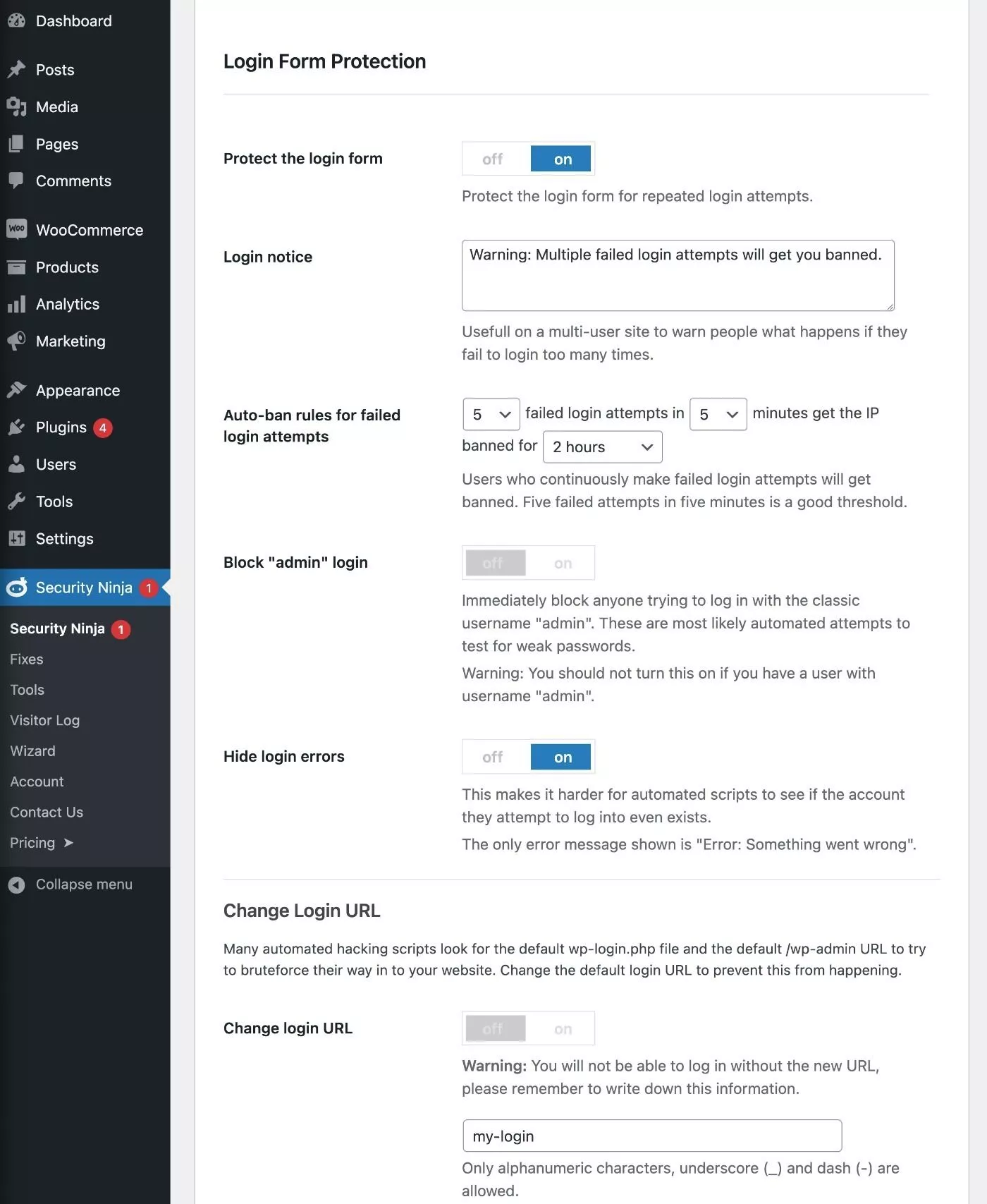
Cortafuegos para bloquear amenazas
Para bloquear amenazas en otras partes de su sitio, Security Ninja incluye su propio firewall proactivo, incluida una opción para habilitar la protección basada en la nube que bloquea automáticamente más de 600 millones de direcciones IP maliciosas conocidas.
También puede bloquear solicitudes de páginas sospechosas, así como configurar reglas de bloqueo geográfico para bloquear visitantes de ciertos países.
Exploración/detección de vulnerabilidades de seguridad
Security Ninja incluye una serie de funciones diferentes para detectar problemas o vulnerabilidades en su sitio.
En primer lugar, puede probar la configuración de su sitio frente a más de 40 problemas potenciales, como la seguridad de la contraseña de su base de datos, las extensiones desactualizadas, la versión de PHP y más.
Para muchos problemas, puede solucionar el problema con el clic de un botón si falla la prueba.
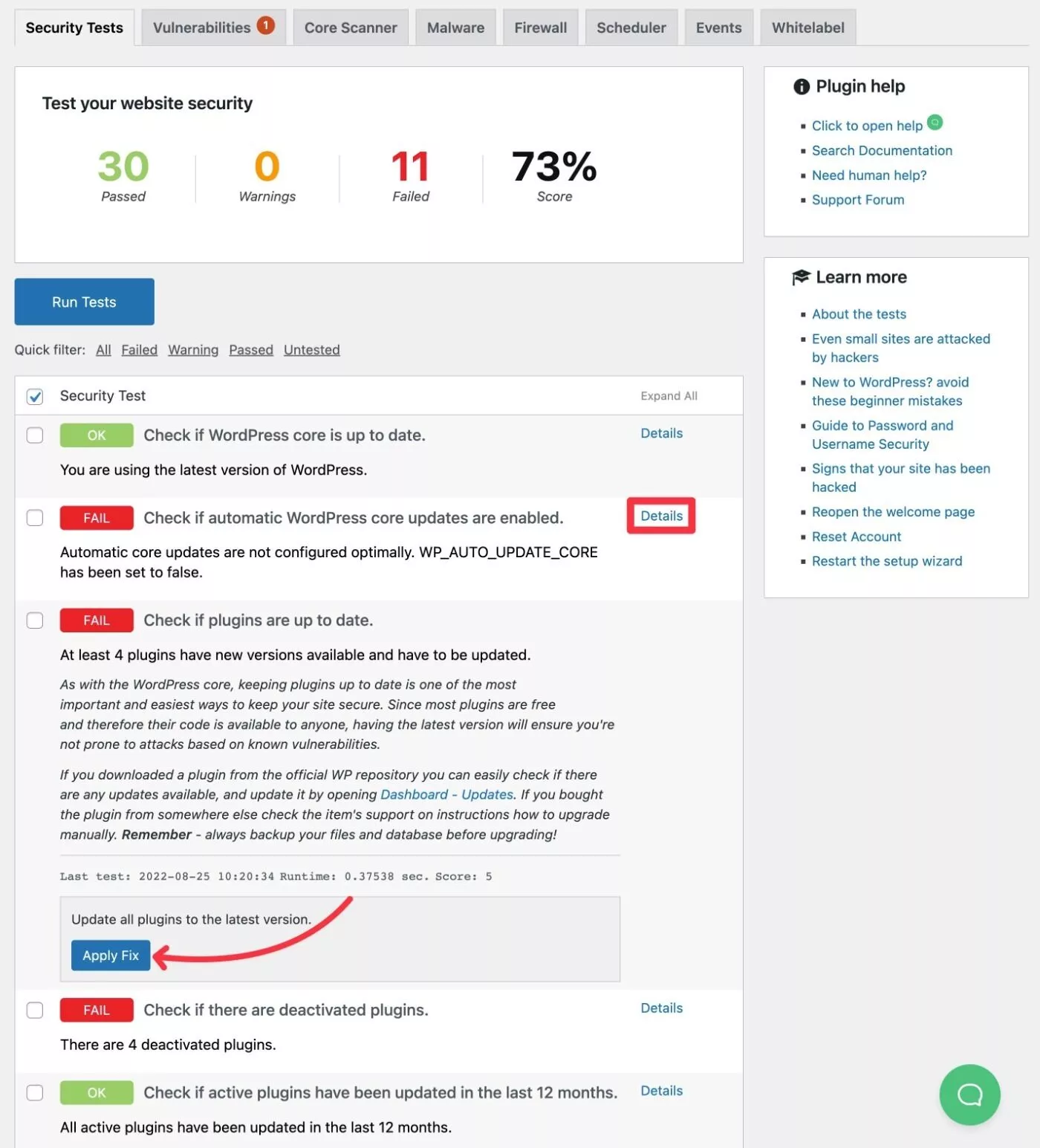
En segundo lugar, Security Ninja monitoreará sus complementos instalados en busca de vulnerabilidades conocidas. Si detecta uno, lo alertará de inmediato para que pueda actualizar el complemento ( si el desarrollador solucionó el problema ) o cambiar a una herramienta diferente.
En tercer lugar, puede escanear los archivos principales de WordPress para verificar la integridad de los archivos. Security Ninja le avisará si se han modificado los archivos principales o si se han agregado otros archivos. Esta es una señal de que su sitio puede haber sido pirateado.
Más allá de eso, también hay otro tipo útil de escaneo...
Escaneo de malware
En caso de que un archivo malicioso llegue de alguna manera a su servidor, Security Ninja también incluye su propia función de escaneo de malware para detectar archivos sospechosos en su servidor que existen fuera de los archivos principales de WordPress.
Si un archivo es genuino (falso positivo), puede incluirlo en la lista de seguridad para evitar que aparezca en el futuro.
Registro de visitantes
Security Ninja también lo ayuda a realizar un seguimiento de lo que sucede en su sitio con dos herramientas diferentes:
- Un registrador de eventos para realizar un seguimiento de las acciones que los usuarios registrados realizan en su sitio, como instalar un nuevo complemento.
- Un registro de visitantes para mostrar las acciones de cada uno de los visitantes de su sitio (junto con una opción para prohibir fácilmente la dirección IP de los visitantes malintencionados). Por ejemplo, puede encontrar personas que intentan acceder a su página de inicio de sesión.
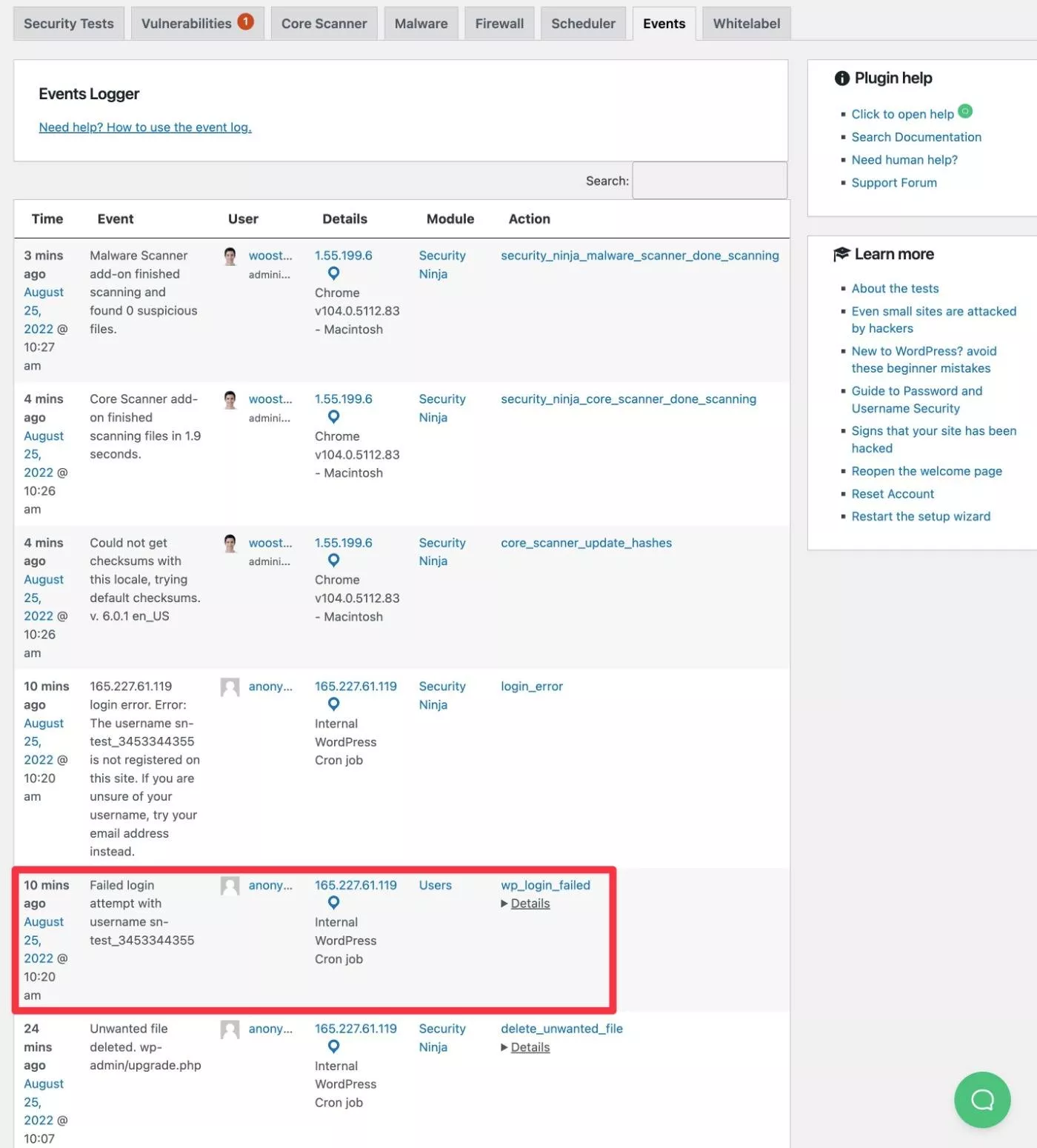
Herramientas para monitorear el estado de seguridad
Para ayudarlo a realizar un seguimiento de la seguridad de su sitio sin necesidad de iniciar sesión en el tablero todos los días, obtiene algunas herramientas diferentes.
Primero, puede configurar alertas automáticas por correo electrónico para problemas importantes. De esa manera, solo tendrá que registrarse si recibe una notificación en su dirección de correo electrónico.
En segundo lugar, si está utilizando MainWP para administrar varios sitios desde un panel, hay una extensión para MainWP que le permite administrar la seguridad de todos sus sitios desde el panel unificado de MainWP.
Cómo usar Security Ninja para proteger su sitio
Ahora que sabe lo que hace el complemento, veamos cómo es realmente usar Security Ninja en su sitio web de WordPress.
Complete el asistente de configuración
Cuando active Security Ninja por primera vez, le pedirá que ejecute su asistente de seguridad incorporado, que lo ayudará a configurar algunas configuraciones de referencia importantes para su sitio.
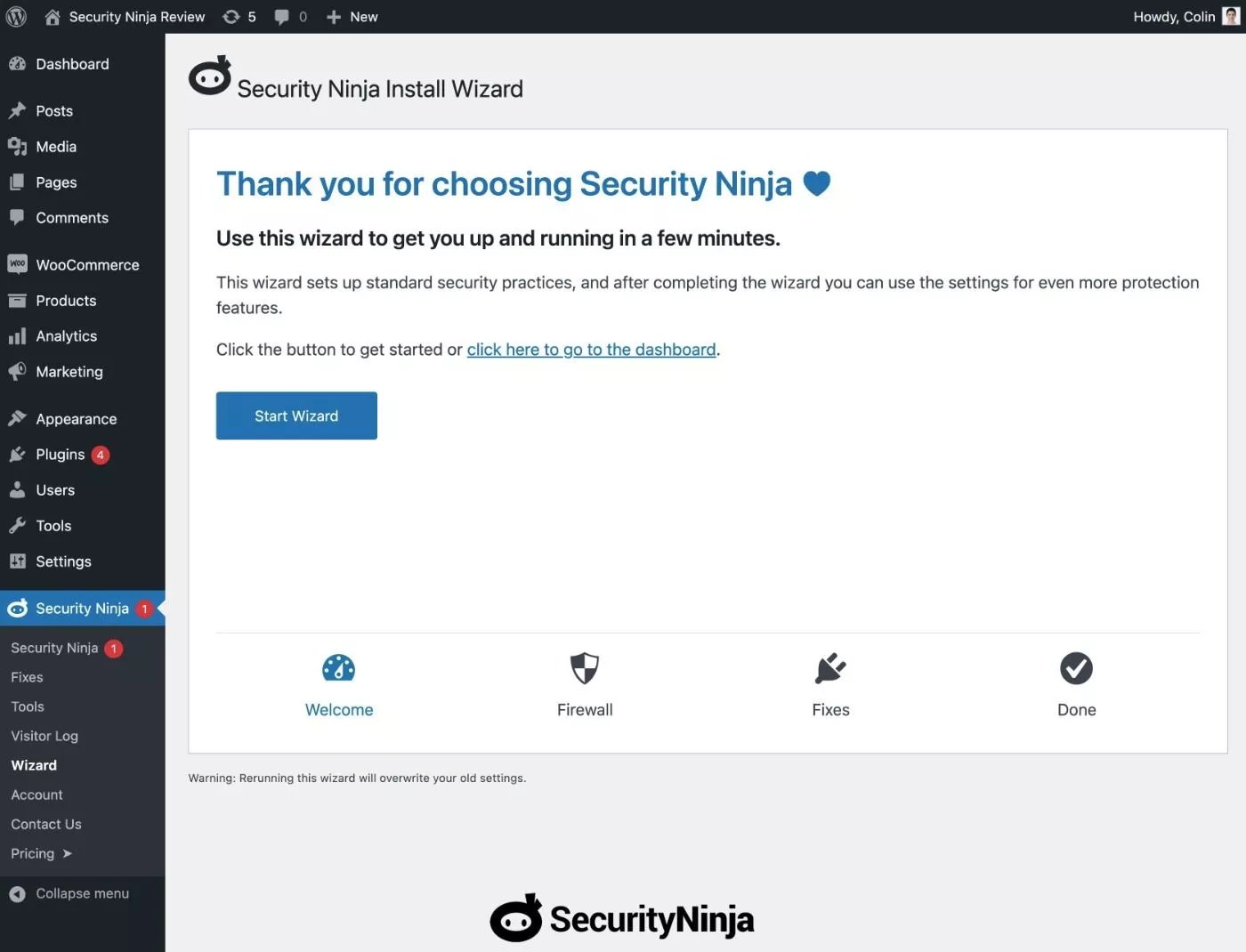
En primer lugar, puede activar la protección del cortafuegos para detener de forma proactiva las amenazas y prohibir las direcciones IP maliciosas:
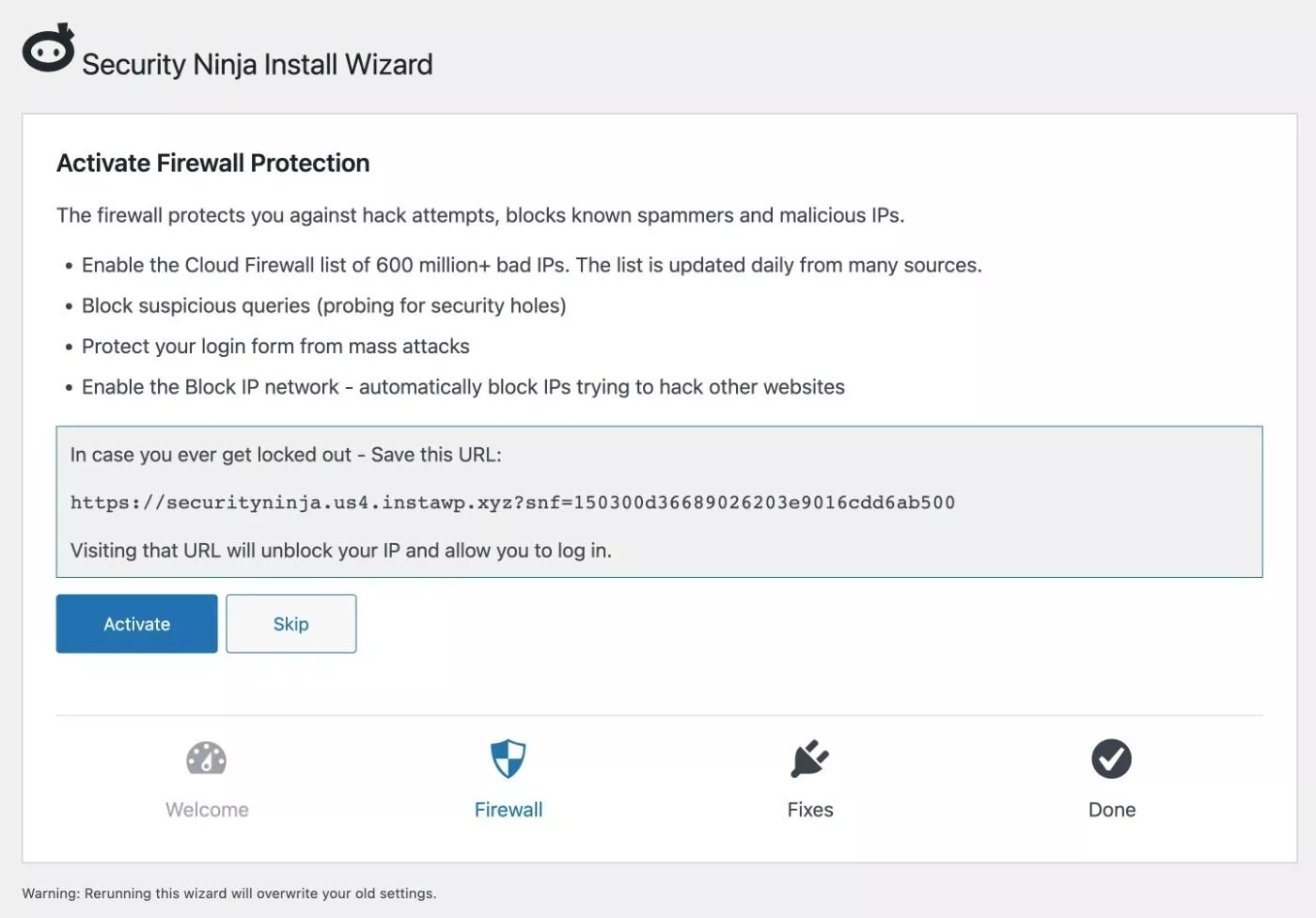
A continuación, puede elegir activar una serie de medidas de seguridad predeterminadas. Siempre puede desactivar algunos de estos más tarde si no los quiere .
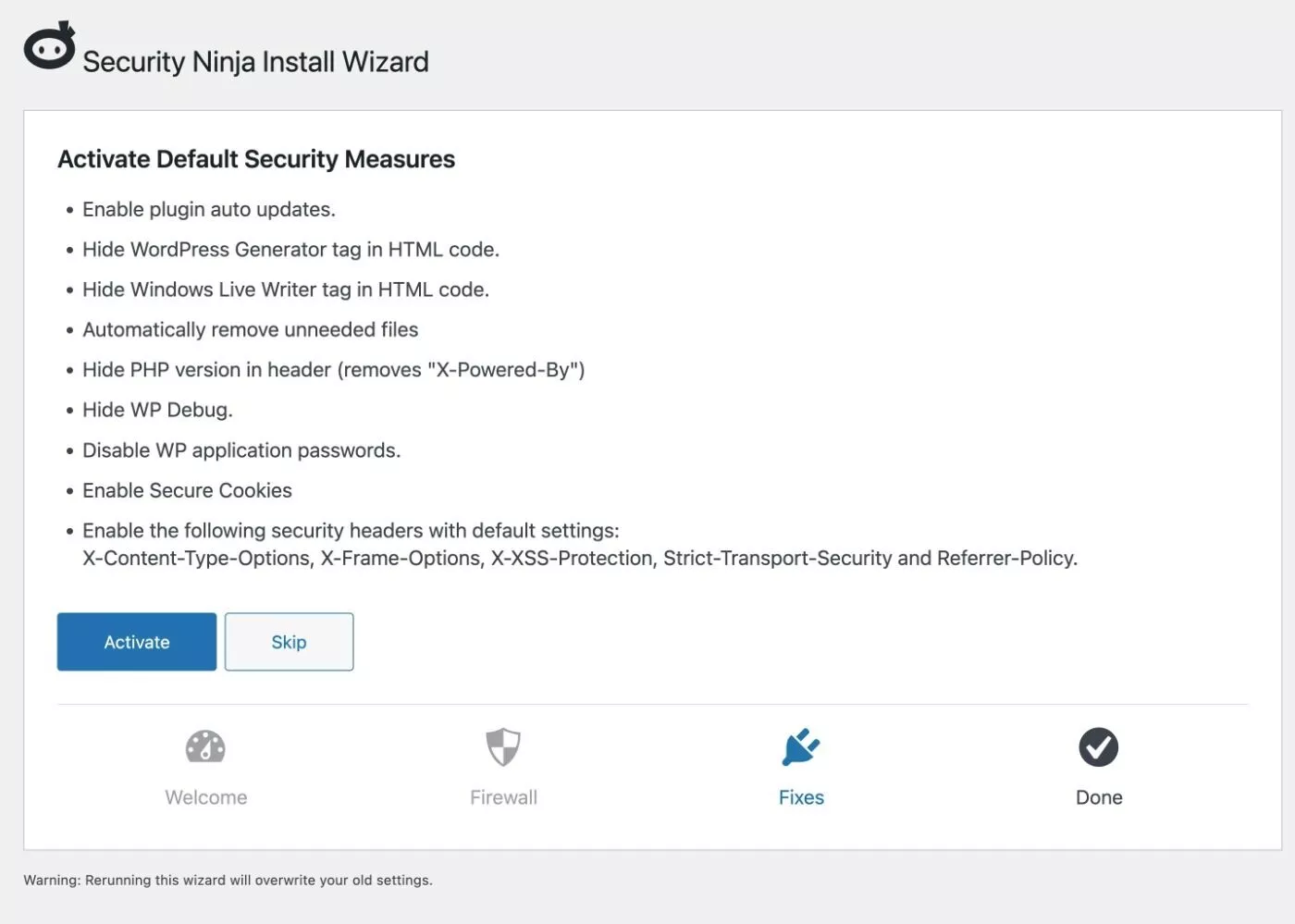
¡Y eso es todo para el asistente de configuración básica!
Configurar ajustes más avanzados
Para acceder a configuraciones más avanzadas a nivel individual, puede dirigirse a Security Ninja → Arreglos .
Aquí verá una lista de todas las soluciones de seguridad potenciales que Security Ninja puede hacer por usted.
Para cada solución, obtiene un botón de alternar simple para habilitar o deshabilitar esa solución específica:
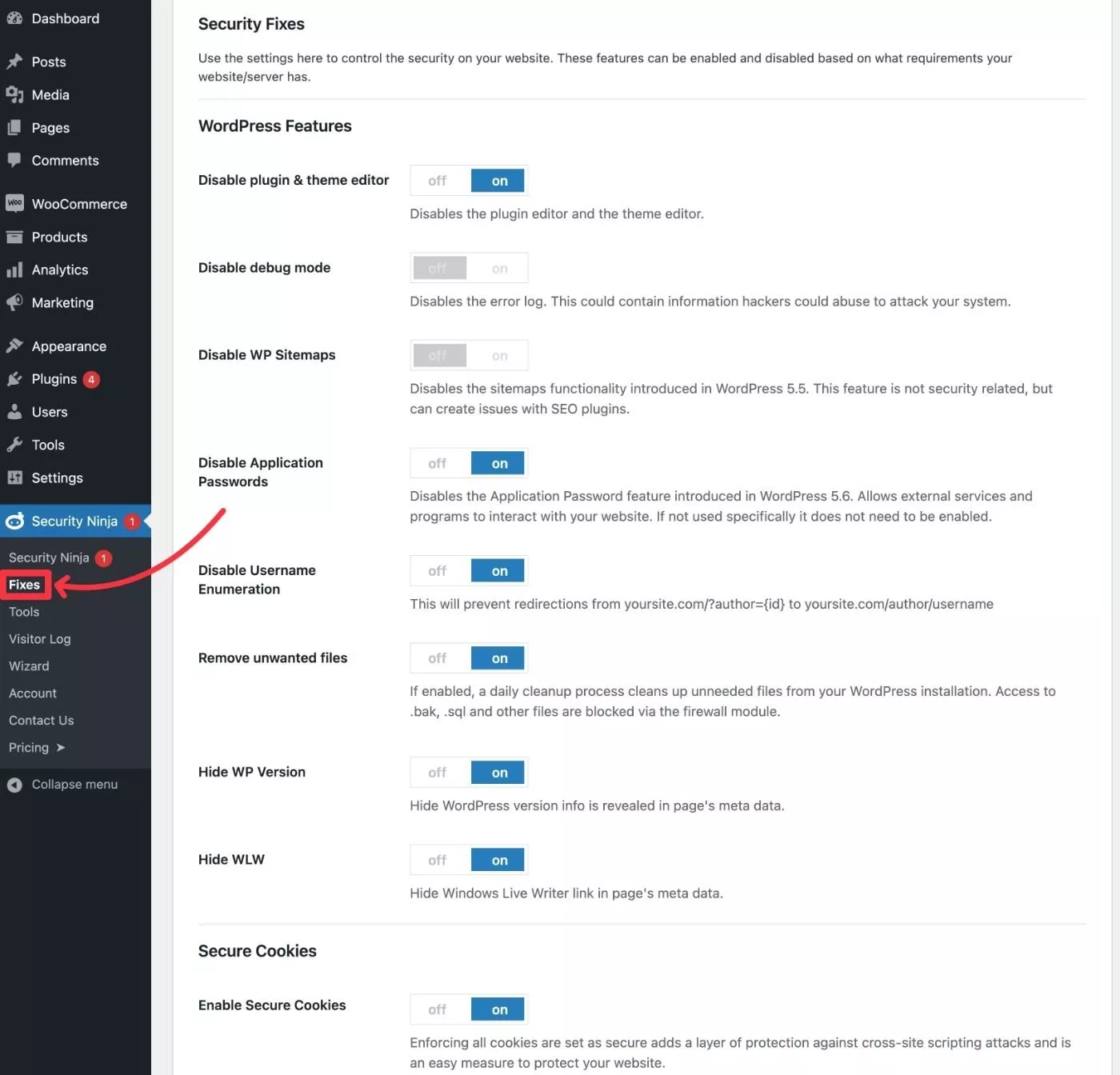
La captura de pantalla anterior no muestra la lista completa de correcciones disponibles .
También puede acceder a algunas configuraciones específicas del firewall yendo a Security Ninja → Firewall . Por ejemplo, puede elegir si usar o no las reglas de firewall basadas en la nube o configurar bloqueos geográficos específicos del país para su sitio:
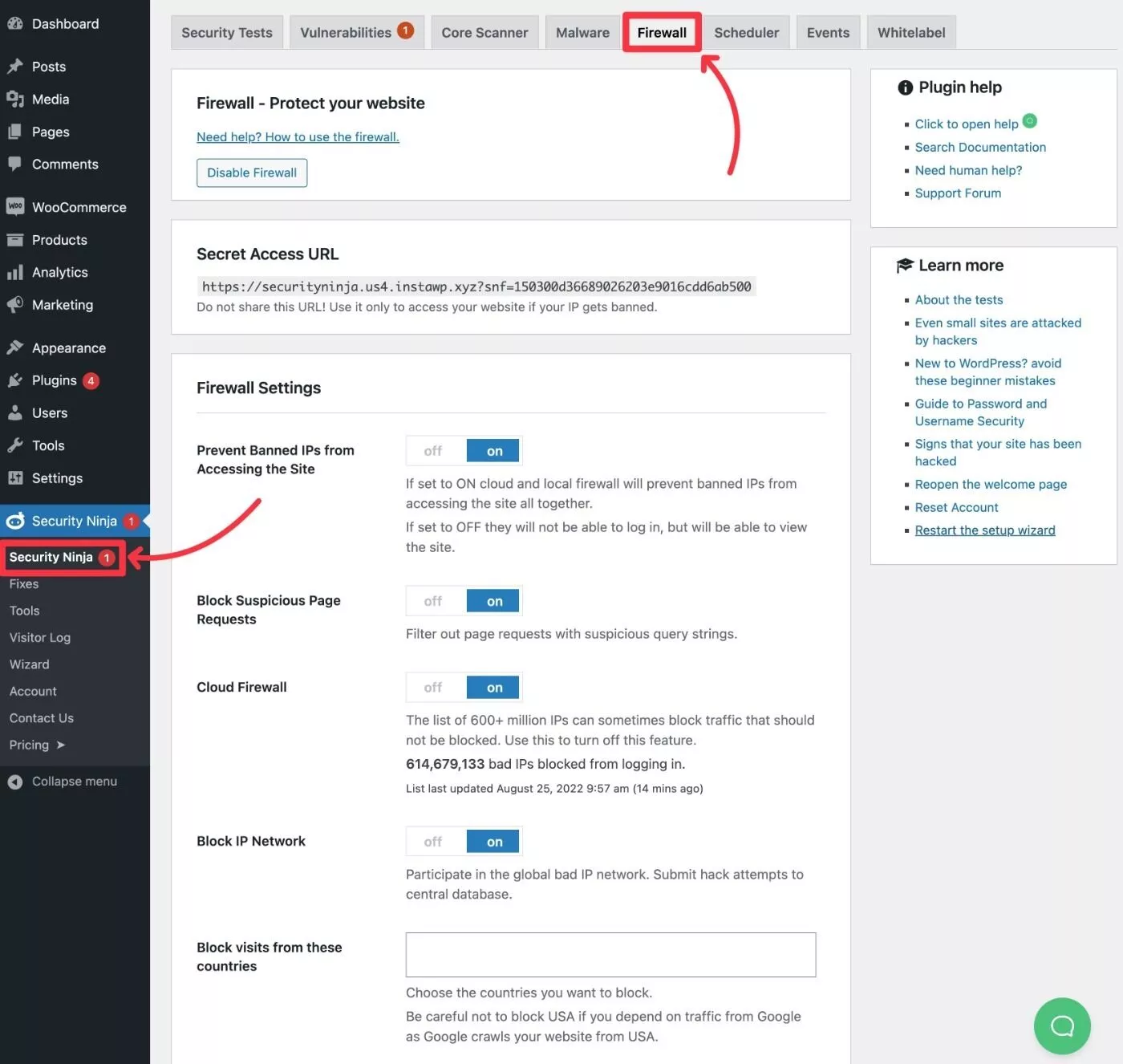
Más abajo en la página, obtiene otras opciones para fortalecer, incluida la protección de su página de inicio de sesión. Por ejemplo, puede cambiar la URL de la página de inicio de sesión, limitar los intentos de inicio de sesión, incluir en la lista segura/bloqueada ciertas direcciones IP y más:
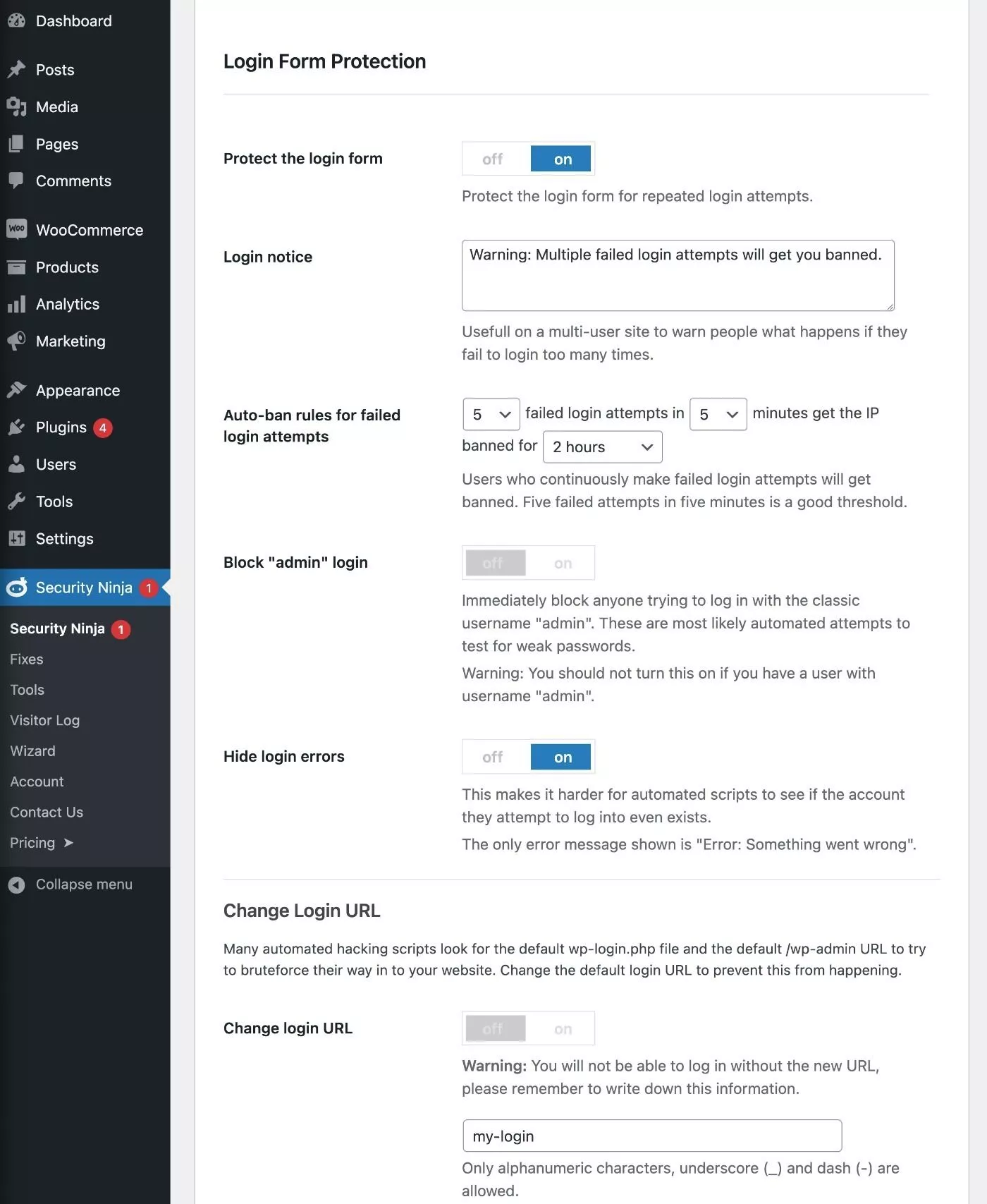
Ejecutar escaneos de seguridad
Eso es principalmente por la configuración real en Security Ninja.
La mayoría de las otras características implican escanear su sitio.
Security Ninja le ofrece algunas opciones diferentes para escanear su sitio:
- Pruebas de seguridad : le permiten probar aspectos específicos de la configuración de su sitio para detectar posibles problemas. Por ejemplo, puede probar si hay software desactualizado, si el modo de depuración está habilitado, encabezados de respuesta y más.
- Vulnerabilidades : esta pestaña verifica automáticamente sus complementos en busca de vulnerabilidades conocidas.
- Core Scanner : esta prueba escanea los archivos principales de WordPress para ver si se han modificado o si se han agregado archivos.
- Malware : esto le permite escanear su sitio en busca de malware.
Pruebas de seguridad
Para la opción Pruebas de seguridad , primero puede usar las casillas de verificación para elegir qué pruebas desea ejecutar. Para una prueba completa, puede marcar fácilmente todas las casillas.
Luego, puede hacer clic en Ejecutar pruebas para iniciar la prueba:
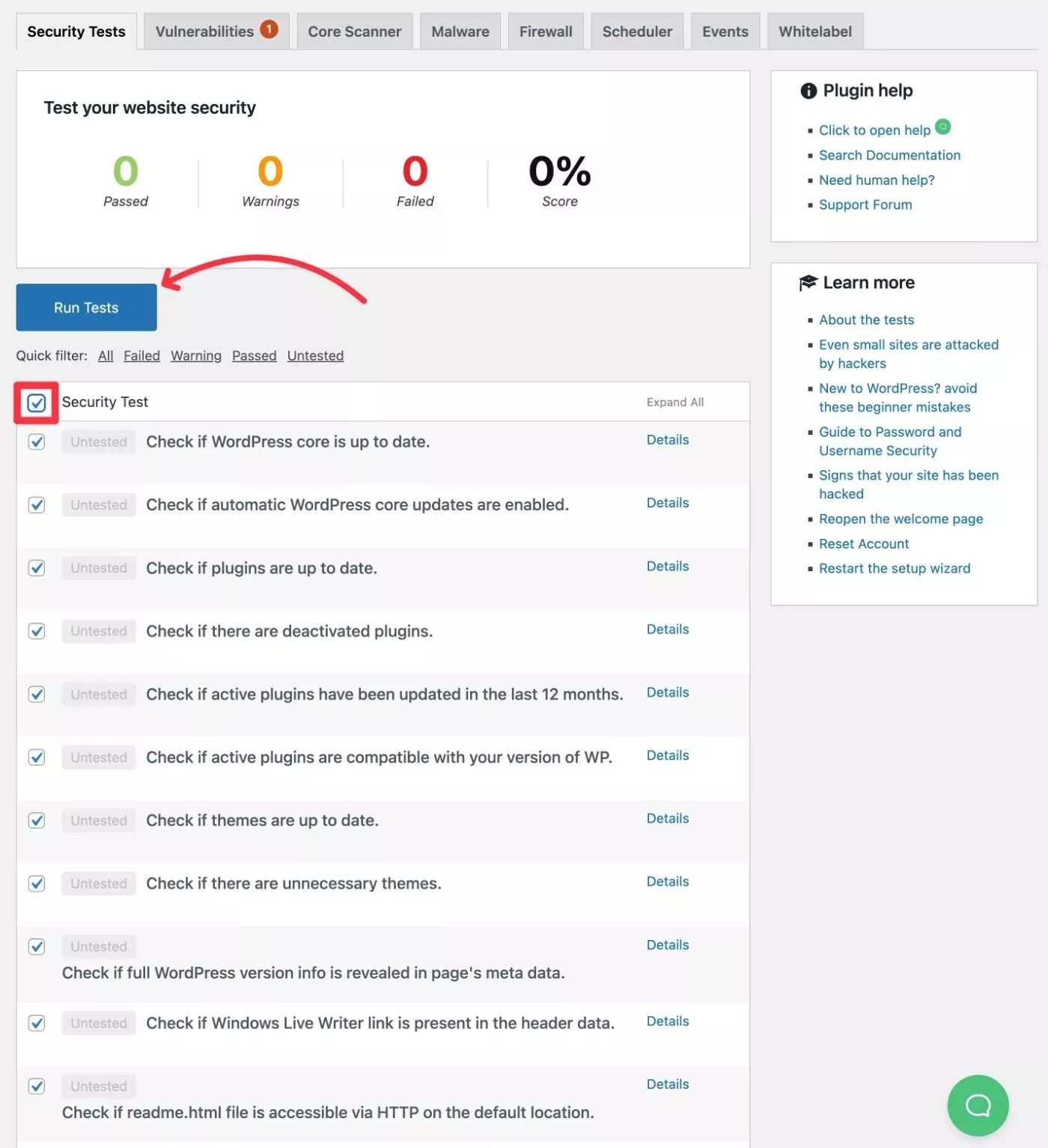
Después de una breve espera, verá los resultados de cada prueba individual, así como un resumen en la parte superior.
Si hace clic en la opción Detalles junto a una prueba, puede ver información específica sobre esa prueba. Para algunas pruebas, también obtendrá una opción de un solo clic para solucionar el problema:

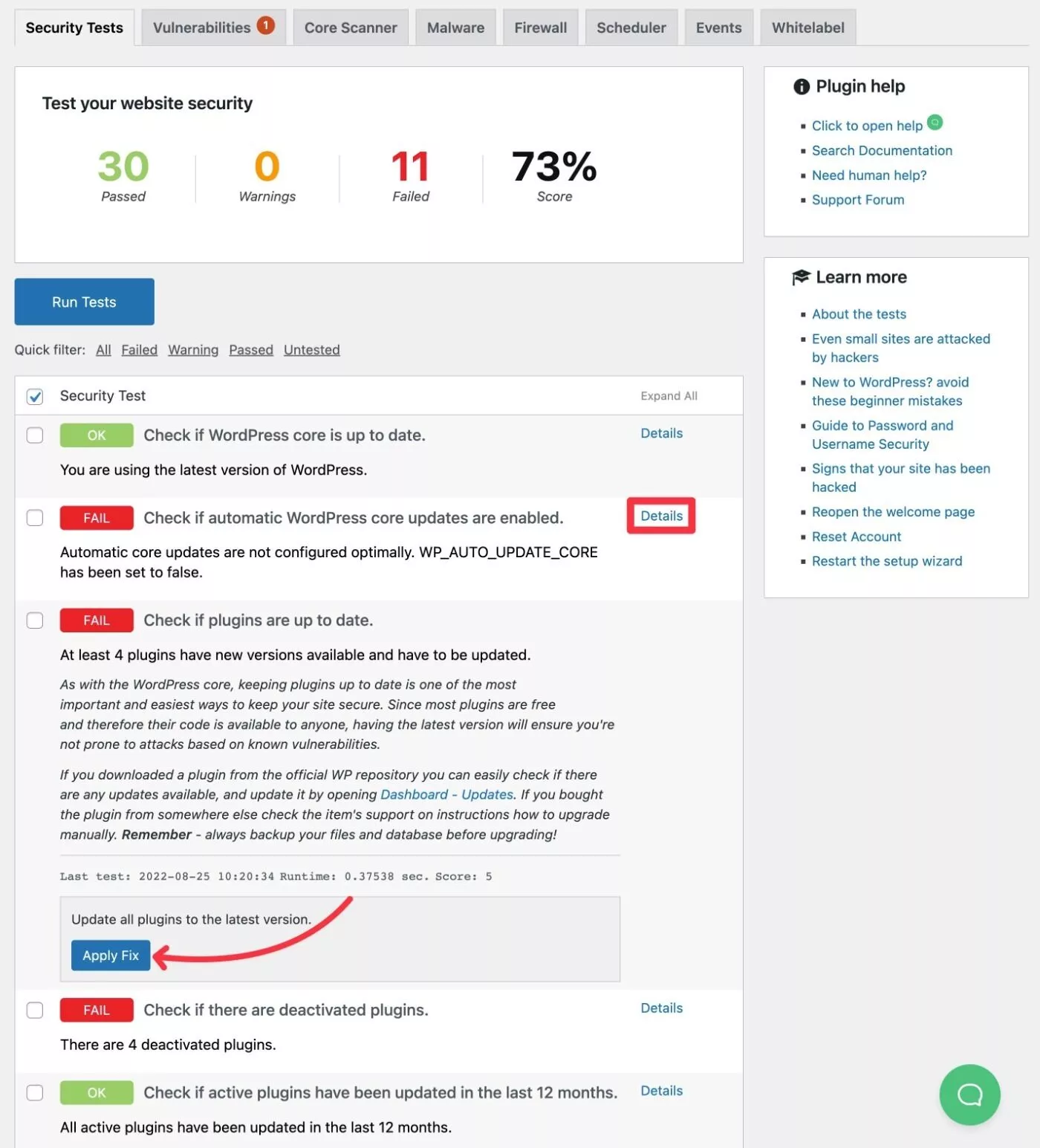
vulnerabilidades
La prueba de vulnerabilidades verificará automáticamente sus complementos y temas de WordPress en busca de vulnerabilidades conocidas.
A diferencia de la prueba anterior, no necesita ejecutarla manualmente; siempre lo alertará. Verá alertas grandes en su tablero y también puede configurar advertencias por correo electrónico:
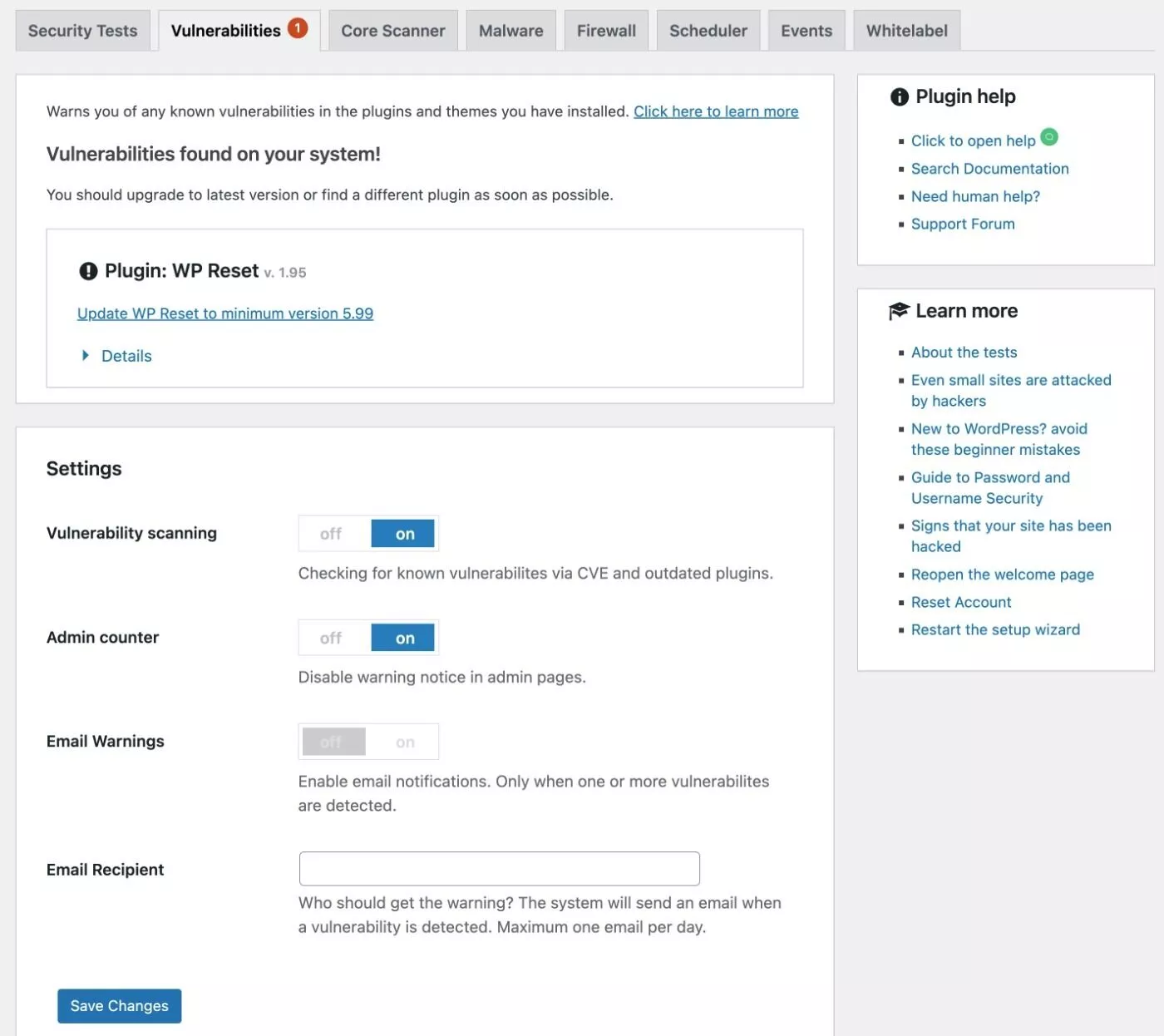
Creo que esta es una característica realmente útil porque las vulnerabilidades de los complementos son una forma común de piratear los sitios. Al recibir estas alertas de inmediato, puede actualizar rápidamente el complemento afectado y evitar problemas.
Escáner de núcleo
Para la prueba Core Scanner , solo necesita dirigirse a esa pestaña y hacer clic en el botón Escanear archivos principales .
Security Ninja luego verificará todos los archivos. Si todo se ve bien, verá el mensaje "No se encontraron problemas":
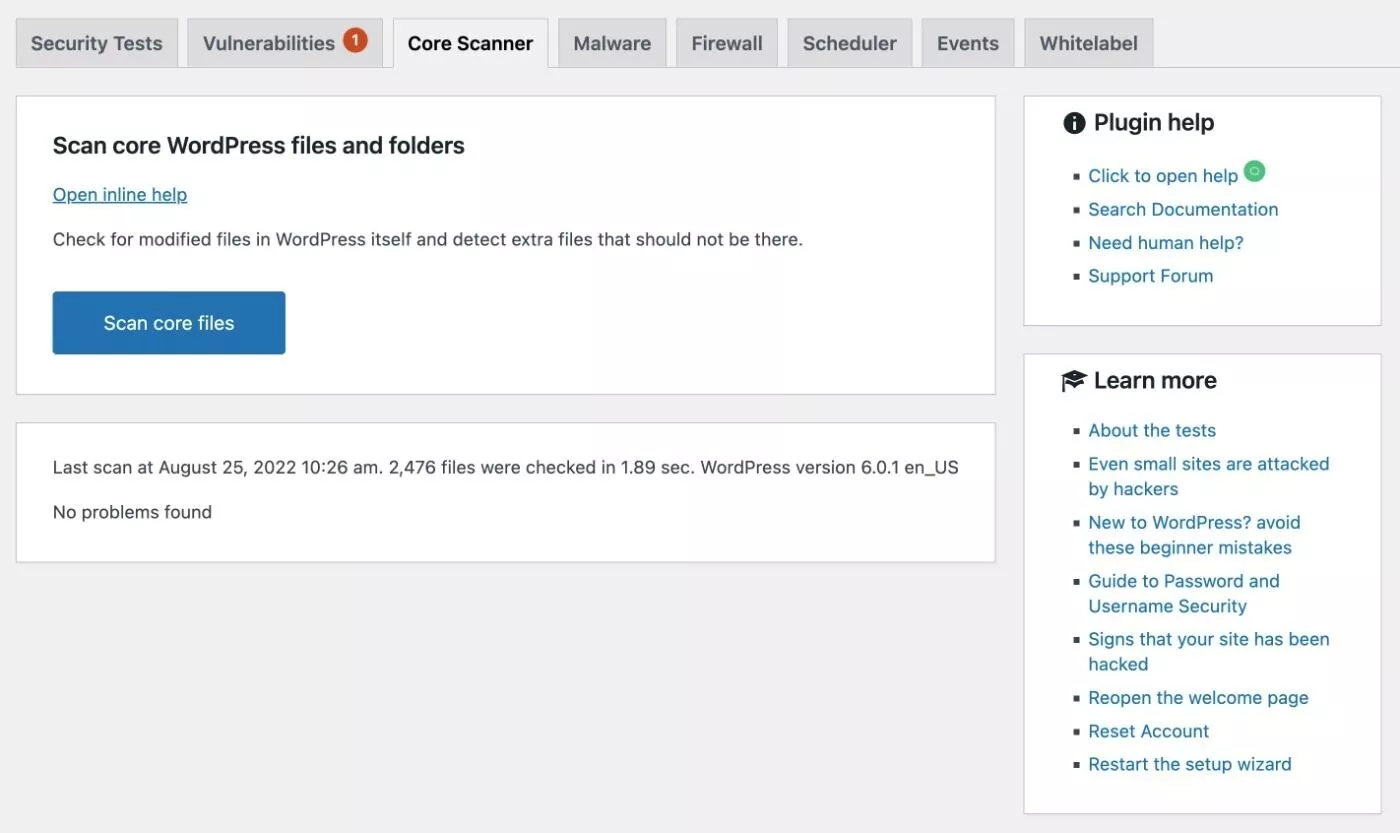
Malware
Para ejecutar un escaneo de malware, diríjase a la pestaña Malware y haga clic en el botón Escanear su sitio web .
Ahora tendrá una breve espera; puede ser desde unos pocos segundos hasta unos minutos, según el tamaño de su sitio:
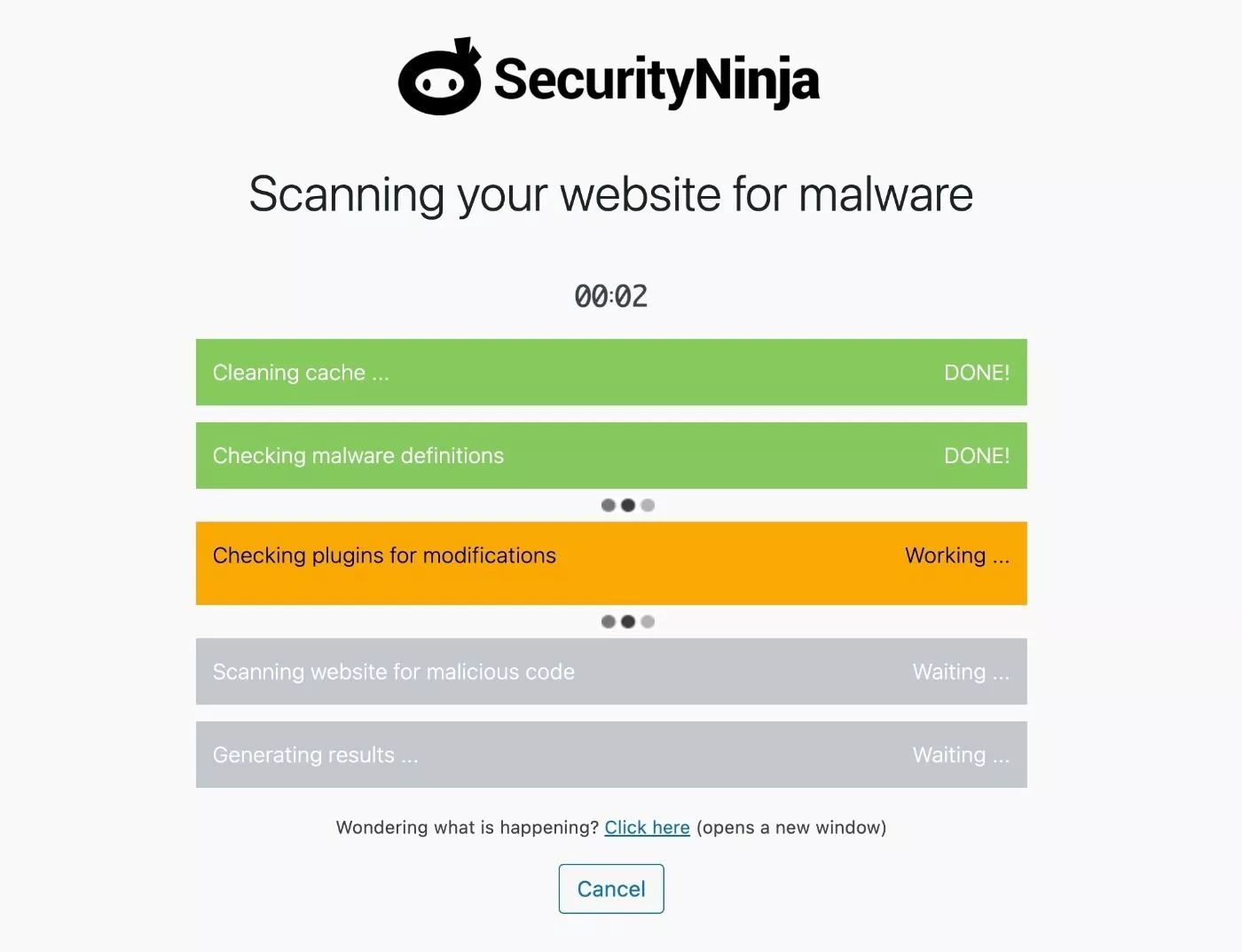
Cuando haya terminado, debería ver los resultados de la prueba.
En algunos casos, Security Ninja puede marcar un archivo que es legítimo. Para evitar estos falsos positivos en el futuro, puede incluir en la lista segura ese archivo específico para que ya no aparezca en el análisis.
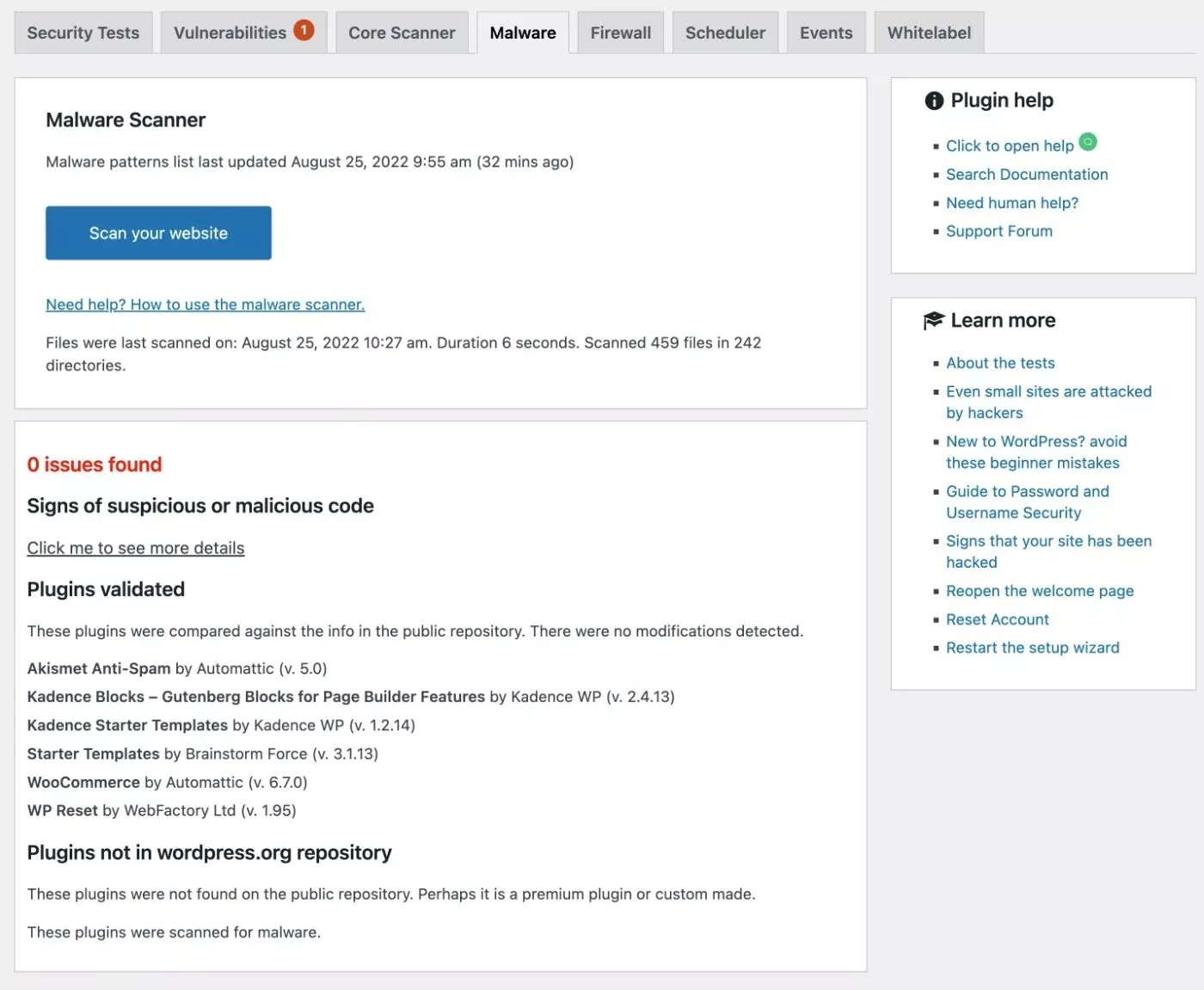
Cómo programar pruebas
Además de ejecutar las pruebas manualmente, también puede programar las pruebas para que se ejecuten en determinados horarios y enviarse automáticamente un informe por correo electrónico con los resultados.
Puede configurar esto desde la pestaña Programador :
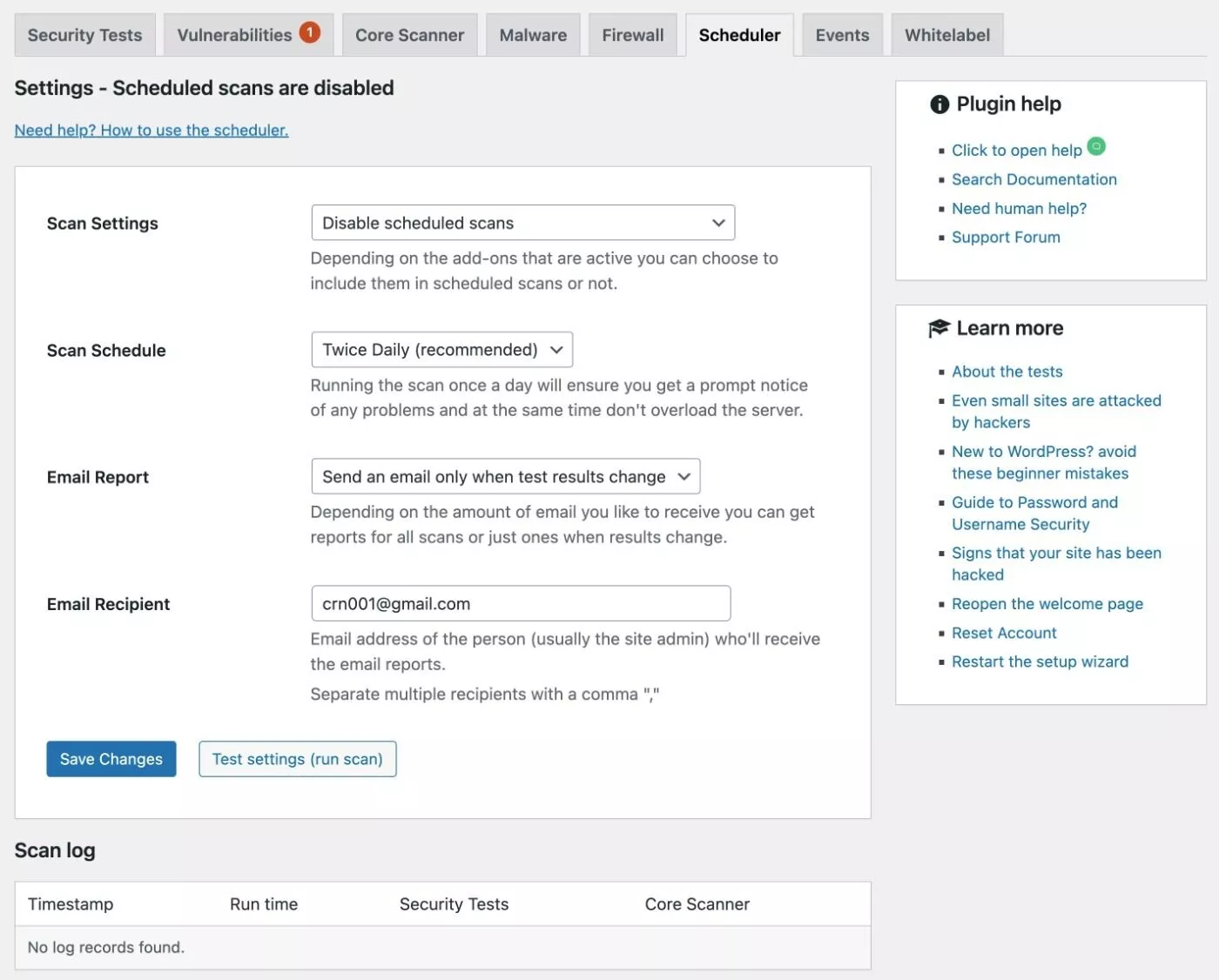
Ver los registros
La última parte de la funcionalidad clave es la funcionalidad de registro de Security Ninja, que viene en dos formatos principales.
Primero, puede ver un registro de eventos específicos que han ocurrido en su sitio yendo a la pestaña Eventos .
Por ejemplo, puede ver que ya pudo registrar un intento de inicio de sesión fallido:
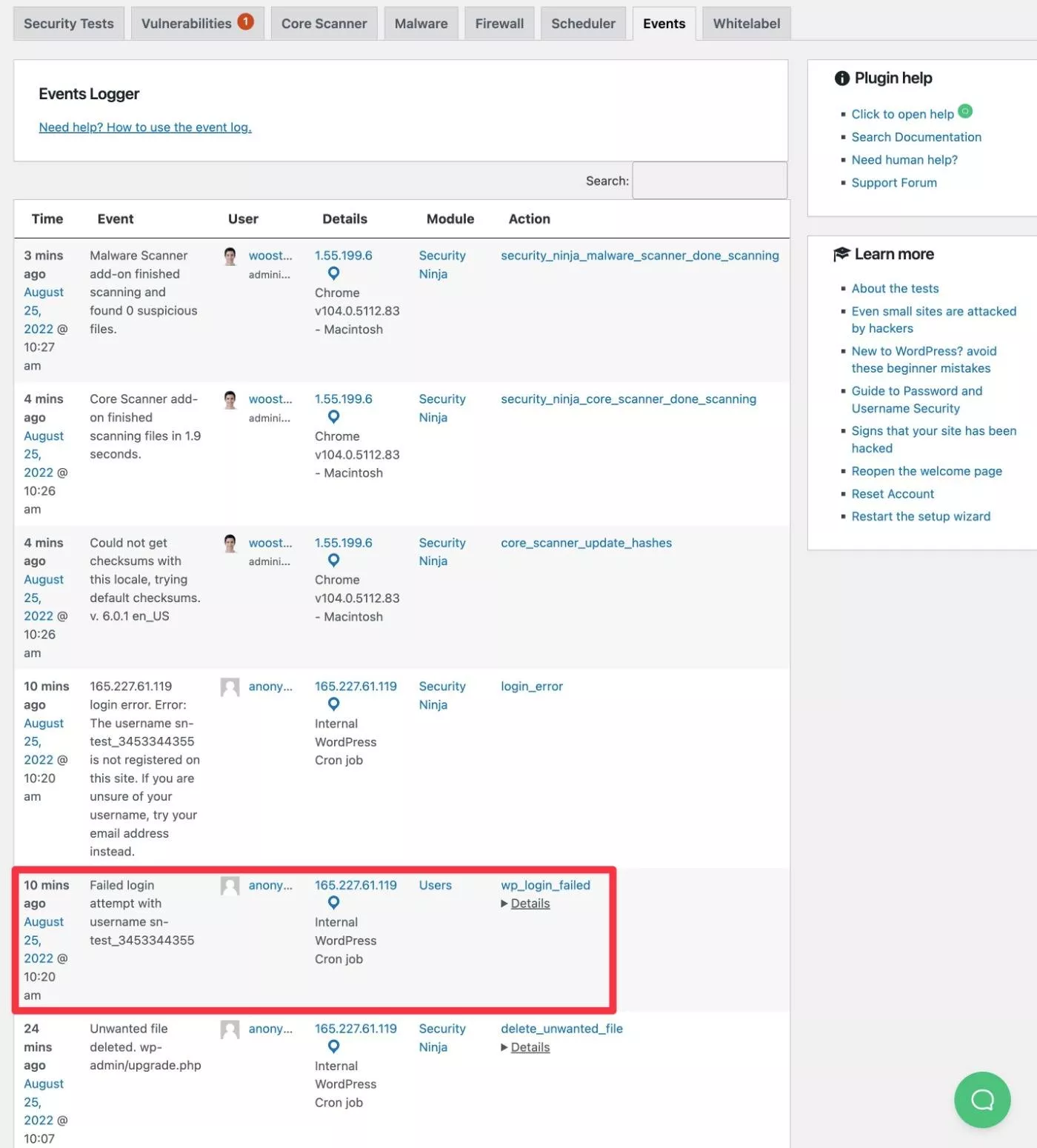
En segundo lugar, puede ir a Security Ninja → Registro de visitantes para ver cada visitante individual de su sitio, junto con las acciones que han realizado. También puede prohibir rápidamente una dirección IP si detecta actividad maliciosa:
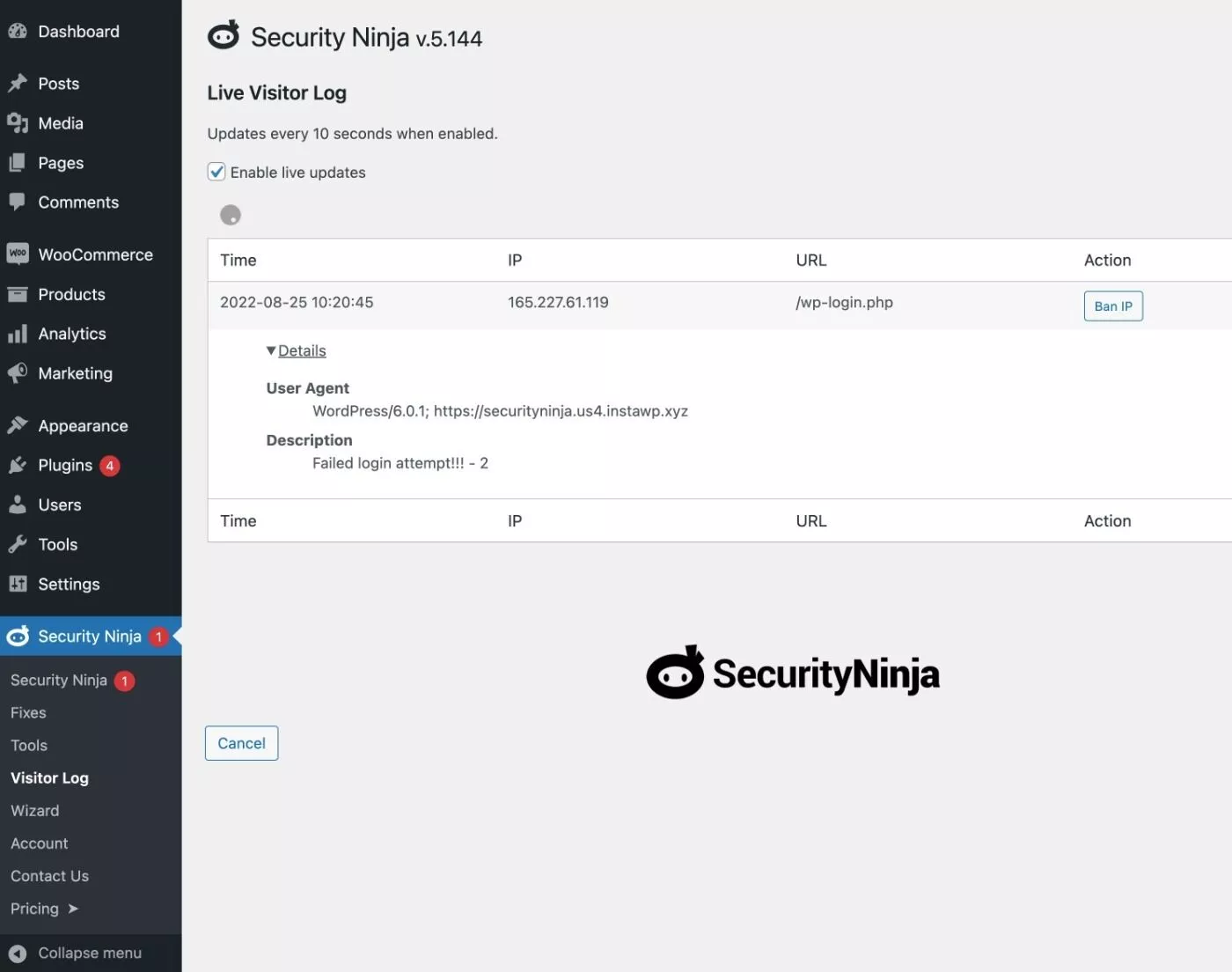
¡Y eso es más o menos lo que es usar Security Ninja para proteger su sitio!
Precios de seguridad ninja
Security Ninja viene tanto en una versión gratuita en WordPress.org como en una versión premium que agrega funciones más avanzadas.
En general, la versión gratuita se enfoca principalmente en estrategias básicas de fortalecimiento, incluidas más de 50 pruebas de seguridad en una variedad de áreas.
Para una protección más completa, puede actualizar a Security Ninja Pro. Estas son algunas de las características más notables que obtiene con la versión Pro:
- Cortafuegos, incluido el bloqueo de solicitudes de páginas sospechosas, países, etc.
- Escáner de núcleo de WordPress.
- Escáner de malware.
- Corrección automática de algunas pruebas ( la versión gratuita requiere que realice cambios manualmente ).
- El registro de eventos.
- Escaneo de seguridad programado.
Si desea acceder a Security Ninja Pro, hay cuatro planes pagos diferentes que están disponibles con pago mensual o anual.
Todos los planes tienen todas las funciones; la única diferencia es la cantidad de sitios en los que puede activar el complemento:
- Inicio : un sitio web: $ 39.99 por año o $ 6.99 por mes.
- Además , tres sitios web: $ 99.99 por año o $ 12.99 por mes.
- Pro : cinco sitios web: $ 149.99 por año o $ 18.99 por mes.
- Agencia : diez sitios web: $ 199.99 por año o $ 29.99 por mes.
Estos son los planes anuales:

Y aquí están los planes mensuales:
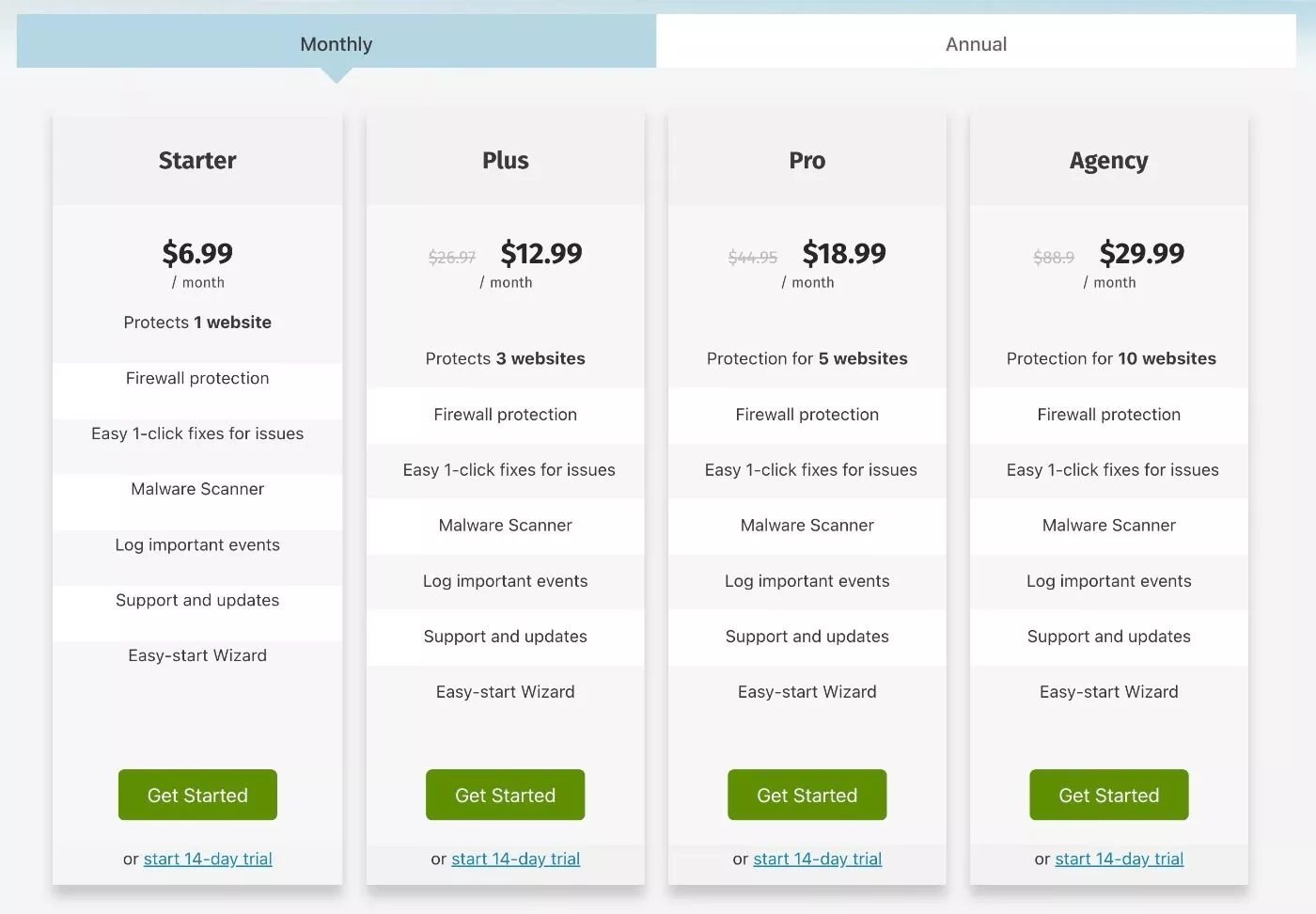
También puede probar las funciones premium con una prueba gratuita de 14 días . Deberá ingresar su tarjeta de crédito para activar la versión de prueba, pero no se le facturará hasta después de 14 días. El complemento también le enviará un recordatorio antes de que comience la facturación y el proceso de cancelación es sencillo: solo necesita hacer clic en algunos botones.
Pensamientos finales sobre Security Ninja
Probar complementos de seguridad siempre es un poco complicado porque es difícil simular un ataque de seguridad real. Es decir, un actor malicioso que intenta infectar mi sitio con malware.
Dicho esto, puedo sacar algunas conclusiones prácticas basadas en mi experiencia.
En primer lugar, creo que la interfaz de Security Ninja está muy bien hecha. Es limpio y fácil de usar y al mismo tiempo le brinda una buena cantidad de detalles.
En segundo lugar, obtienes una buena cantidad de funciones para proteger tu sitio.
Tercero, obtienes toneladas de reglas básicas de endurecimiento. Diría que Security Ninja facilita la implementación de casi todas las cosas básicas, como deshabilitar la edición de archivos en el tablero y configurar correctamente los encabezados de respuesta.
También obtiene una protección más proactiva, especialmente con la versión premium. Por ejemplo, firewalls, protección de inicio de sesión, escaneo de malware y más.
También me gustó mucho que pudiera detectar automáticamente las vulnerabilidades conocidas en los complementos instalados. Creo que esta característica realmente puede ayudar a alentar a las personas a aplicar actualizaciones rápidamente, en lugar de esperar a actualizar sus complementos.
Basado en esas experiencias, Security Ninja parece otra opción de calidad para la seguridad de WordPress.
Si quieres probarlo, tienes tres opciones:
- Puede instalar la versión gratuita desde WordPress.org para acceder a las funciones básicas.
- Puede utilizar la prueba gratuita de 14 días para probar todas las funciones de Security Ninja Pro.
- Puede activar un sitio de prueba completamente funcional con la versión Pro usando InstaWP (un servicio que hemos revisado). Puede hacer clic en este enlace para iniciar su sitio de prueba.
De cualquier manera, puede usar el botón a continuación para comenzar.
